Dodanie nakładki tekstury do obrazów to niesamowite narzędzie twórcze. Dodaje kolejny wymiar głębi obrazu; sprawia, że jest marzycielski i dodaje malarskiego smaku. Tworzy również ponadczasowe wrażenie, szczególnie przydatne, gdy chcesz nadać swoim zdjęciom wygląd vintage.
Naprawdę pokochasz ten efekt, możesz go wykorzystać w swojej osobistej pracy, a czasem także w pracy zleconej, gdy masz trochę twórczej swobody w stosunku do wyniku.
Dodawanie nakładki tekstury jest bardzo łatwe. W tym artykule wyjaśnię, jak tworzyć własne tekstury, a następnie jak je edytować, aby mieć nieskończone możliwości twórcze.

Najpierw – rób własne tekstury
Wiele darmowych tekstur można znaleźć w Internecie, na przykład na Deviant Art lub na dowolnej witrynie ze zdjęciami stockowymi. Jest to wschodnie i czasami pomocne, chociaż możesz mieć problemy z prawami autorskimi. Tekstury, które znajdziesz w sieci za darmo, nie zawsze są w wysokiej rozdzielczości. Znajdziesz głównie małe pliki, nie zawsze najlepsze do pracy. Muszę jednak powiedzieć, że do tej pory nigdy nie miałem problemów z rozmiarem tekstur, nawet podczas drukowania mojej pracy w dużym formacie.
Fotografowanie własnych tekstur może być świetną zabawą i świetnym ćwiczeniem twórczym. Okej, czasami poczujesz się dziwnie, ponieważ ludzie nie zrozumieją, co strzelasz na chodniku, ani nie zobaczą sensu fotografowania starej i brudnej rynny. Ale warto.
Bardzo łatwo jest znaleźć świetne tekstury wokół siebie i zbudować własny zapas tekstur. Wystarczy przejść się z aparatem, aby znaleźć tekstury. Poszukaj jakiegoś starego obrazu na ścianach, drewna na drzwiach lub jakiejkolwiek ławki na ulicy. Możesz także znaleźć metalowe przedmioty o świetnej fakturze i kolorach. Szukasz czegoś, co ma rysy i może nadać swojej pracy organiczny i naturalny charakter. Możesz użyć kamieni, takich jak marmur lub granit, ale także płótna lub innego materiału o ładnej fakturze.

Fotografując teksturę, zwróć uwagę na kompensację ekspozycji, ponieważ chcesz uzyskać kontrastowy obraz, aby uzyskać większą różnicę między ciemnościami a światłami. Ponadto chcesz mieć pewność, że wszystko jest mniej lub bardziej ostre, więc zwracaj uwagę na ostrość, głębię ostrości i kąt, z którego fotografujesz. W ten sposób tekstura na ostatecznym obrazie będzie bardziej jednorodna (i jak zobaczysz w dalszej części tego samego artykułu, możesz dostosować teksturę na wiele sposobów).
Aby pomóc Ci założyć własną bibliotekę tekstur, na dole tego artykułu możesz znaleźć link do pobrania niektórych tekstur, z których możesz korzystać bezpłatnie. Znalazłem wiele dobrych tekstur za darmo online, więc jest to mój sposób na zapłatę tego rodzaju hojności, którą znalazłem wśród fotografów.
Możesz tworzyć własne tekstury w domu
Zimą w Brukseli jest mróz i deszcz, więc może jesteś taki sam jak ja, nie chcesz wychodzić na zewnątrz.

Kiedy szukasz konkretnego efektu, możesz stworzyć własne, specyficzne tekstury. Na przykład na obrazku Niebieska opowieść (powyżej) Chciałem pobawić się efektem koloru ołówka. Dlatego stworzyłem następującą teksturę do dodania do chmur.
Po prostu pokolorowałem kawałek papieru niebieską kredką ołówkową, aby uzyskać te linie i efekt tekstury. W tym przypadku przygotowanie tekstury jest w pełni częścią procesu twórczego, aby połączyć wszystkie te szczegóły w celu stworzenia obrazu.
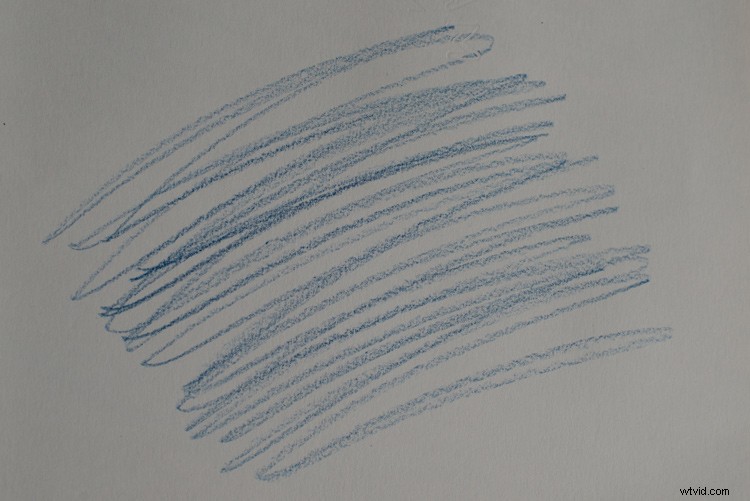

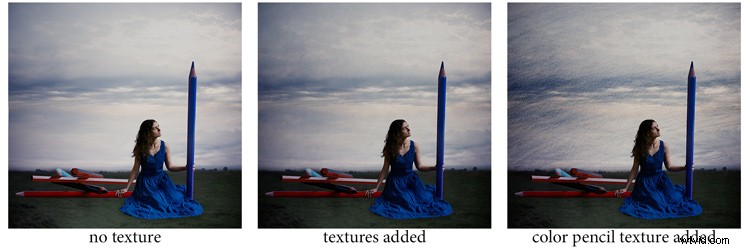
Możesz też bawić się papierem, malować, palić trochę papieru (chociaż radzę być bardzo ostrożnym).
Teraz, gdy masz gotowe tekstury, otwórzmy je w Photoshopie. Możesz też użyć tych, które dla ciebie nakręciłem na mojej ulicy. Aby dodać teksturę, po prostu chwyć narzędzie do poruszania się i przeciągnij je i upuść na obrazie – lub wykonując kopiowanie/wklejanie na obrazie.
Graj z trybami mieszania
Możesz zmienić tryb mieszania, aby zmienić wygląd. Kiedy dodasz teksturę do obrazu, najpierw będzie ona wyglądać następująco:zobaczysz tylko obraz tekstury na górze obrazu.
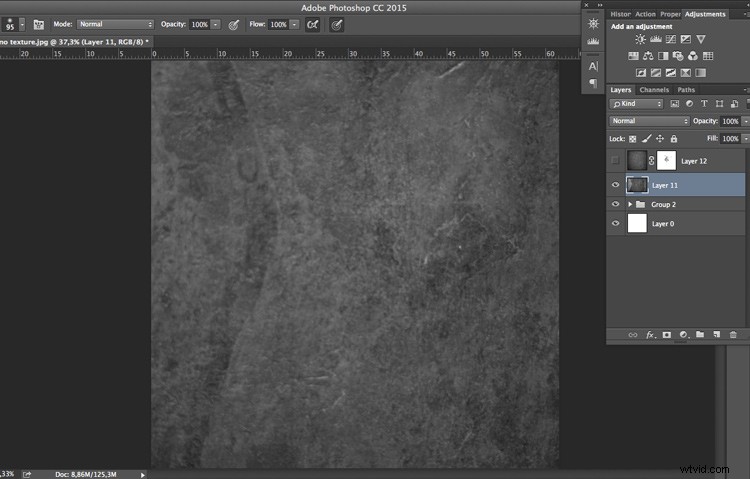
Baw się wszystkimi opcjami, które oferuje Photoshop. Niektóre kombinacje tekstur/obrazów będą wyglądać dziwnie, a inne będą wyglądać niesamowicie.
Wybierz teksturę i przytrzymaj przycisk Shift oraz + lub –, aby szybko zmienić tryby mieszania, aby przejść przez nie jeden po drugim i przetestować na swoim obrazie. Pozwala zobaczyć, co każdy tryb mieszania zrobi z twoją teksturą – świetny sposób, aby szybko dowiedzieć się, który z nich najbardziej Ci się podoba.
- Grupa przyciemniania pomoże Ci pozbyć się wszystkich jasnych tonów.
- Grupa rozjaśniająca pozwoli Ci pozbyć się ciemności.
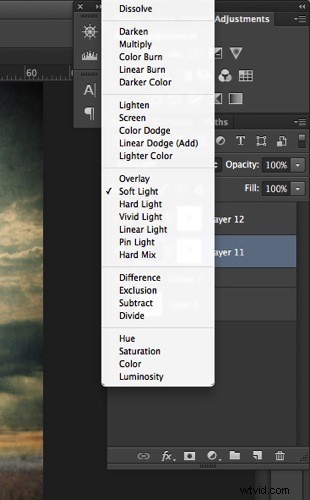
Przez większość czasu wybieram tryb miękkiego światła – ale możesz wybrać dowolną opcję, w zależności od gustu i pożądanego efektu.
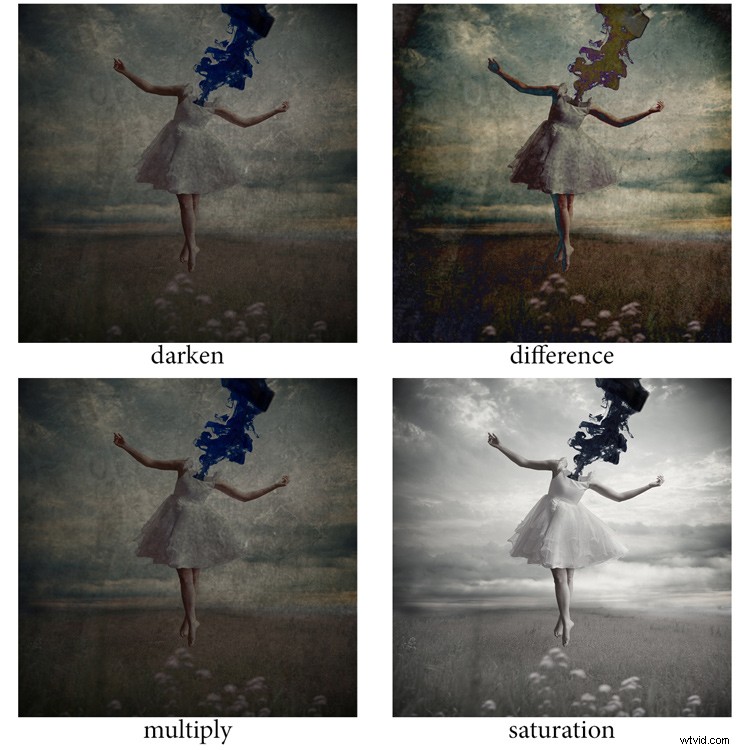
Zmień teksturę
Przenieś i zmień rozmiar warstwy tekstury. Chwyć narzędzie przesuwania, aby umieścić teksturę, jak chcesz na obrazie. Użyj Cmd/Ctrl+T, aby aktywować narzędzie Swobodne przekształcanie i zmienić rozmiar warstwy tekstury lub odwrócić ją, aby dopasować ją do obrazu znajdującego się pod spodem.
Możesz dodać Dopasowanie poziomów za pomocą Cmd/Ctrl+L, aby dodać więcej szczegółów kontrastu do tekstury. Możesz także dostosować kolor. Zwykle dodaję kolor do mojego obrazu i wolę nienasyconą teksturę. Naciśnij Cmd/Ctrl+U, aby bawić się jego kolorem – jeśli chcesz zmniejszyć nasycenie lub zmienić tonację kolorów.
Pobaw się przezroczystością warstwy
Zmniejsz krycie, aby zobaczyć, co najlepiej pasuje do wybranej tekstury i obrazu, w tym przypadku zmniejszymy je do 82%. Po znalezieniu odpowiedniego krycia możesz zawsze wrócić i zmienić go w dowolnym momencie.

Dodaj maskę warstwy do warstwy tekstury
Nałożenie tekstury na cały obraz świetnie nadaje się do nadania artystycznego charakteru, gdy osoba jest daleko lub jest nakładana na krajobraz. Ale zazwyczaj chcesz uniknąć silnej tekstury na swojej głównej postaci, zwłaszcza jeśli jest to portret z bliska, więc będziesz chciał zmiękczyć teksturę lub całkowicie ją wymazać w obszarach takich jak skóra i oczy.
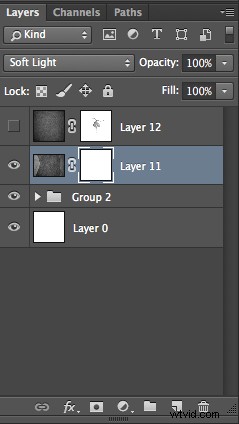
Dodaj maskę warstwy do warstwy tekstury i pomaluj na czarno, bawiąc się kryciem, rozmiarem i twardością pędzla, aby usunąć teksturę tam, gdzie chcesz. Pomaluj maskę warstwy na biało bardzo miękkim pędzlem do krawędzi i niskim kryciem, aby przywrócić teksturę na krawędziach obiektu i zmieszać ją z tłem.

Dodaj więcej tekstur
Możesz zmniejszyć krycie swoich tekstur i dodać ich tyle, ile chcesz, aby uzyskać pożądany efekt wizualny. Jeśli chcesz zobaczyć pełną edycję tego zdjęcia, możesz rzucić okiem na mój film o szybkiej edycji poniżej:
Mam nadzieję, że będziesz chciał teraz dodać tekstury do niektórych swoich prac, a przynajmniej spróbować. To świetne ćwiczenie techniczne i kreatywne.
Możesz zacząć od darmowych tekstur, które dla Ciebie przygotowałem (kliknij tutaj, aby je pobrać), a po pewnym czasie zacznij robić własne. Zachęcamy do podzielenia się wynikami lub swoją techniką w komentarzach poniżej.
Uwaga redaktora: jeśli masz pytania lub problemy z pobieraniem tekstur, skontaktuj się z Amelie na jej stronie, ponieważ nie są one hostowane tutaj na dPS, więc nie możemy tego za Ciebie posortować. Dziękuję.
